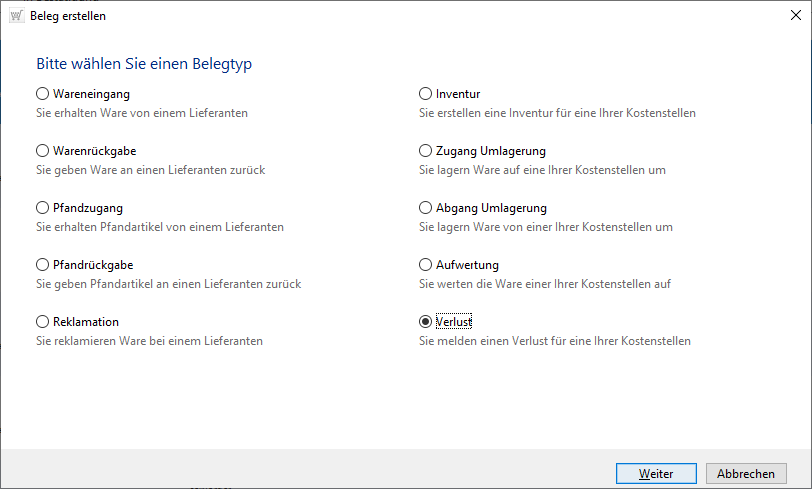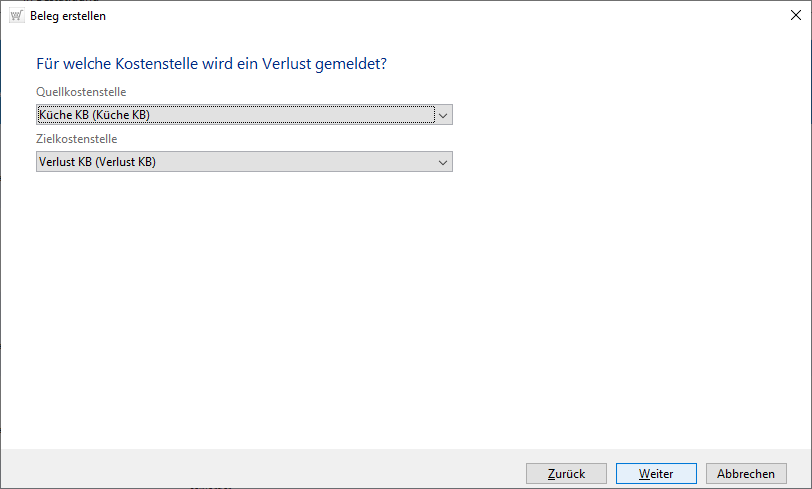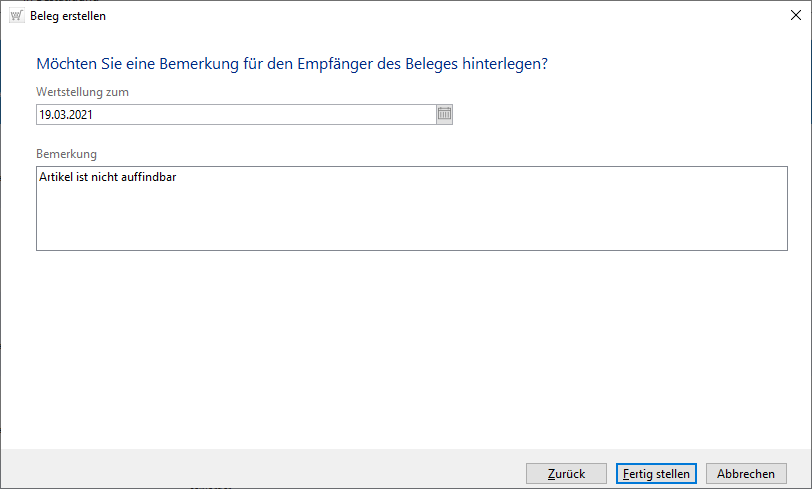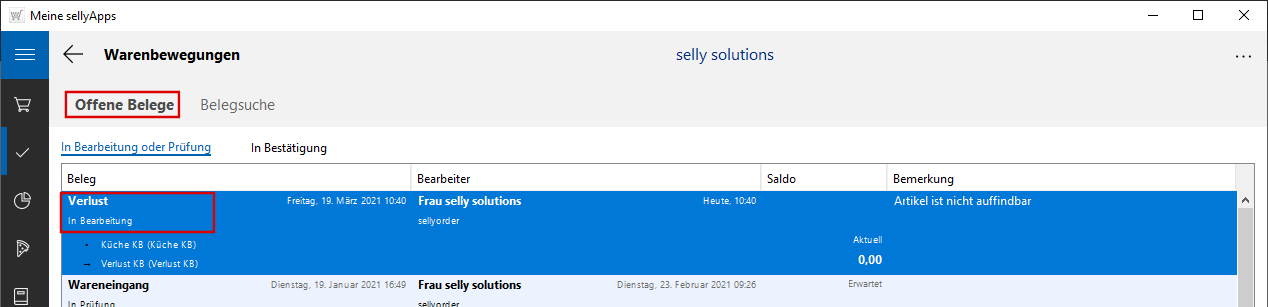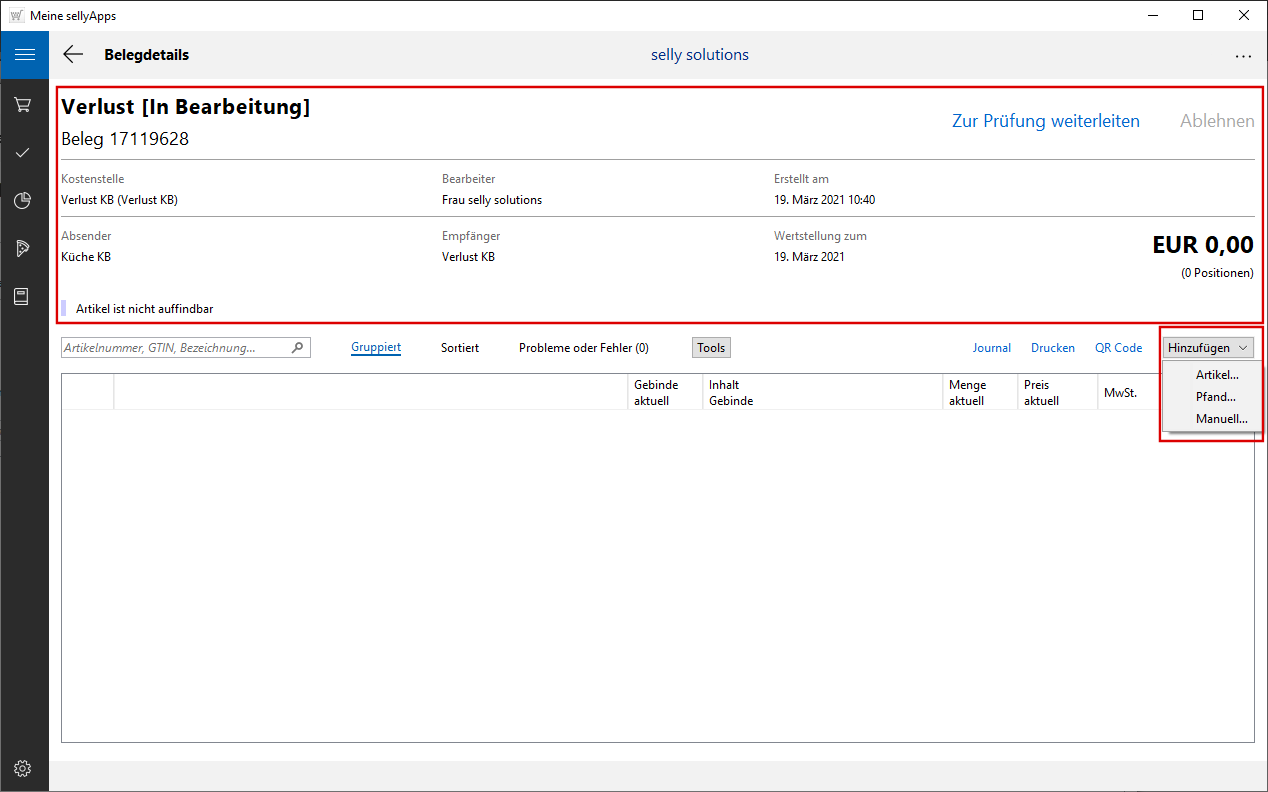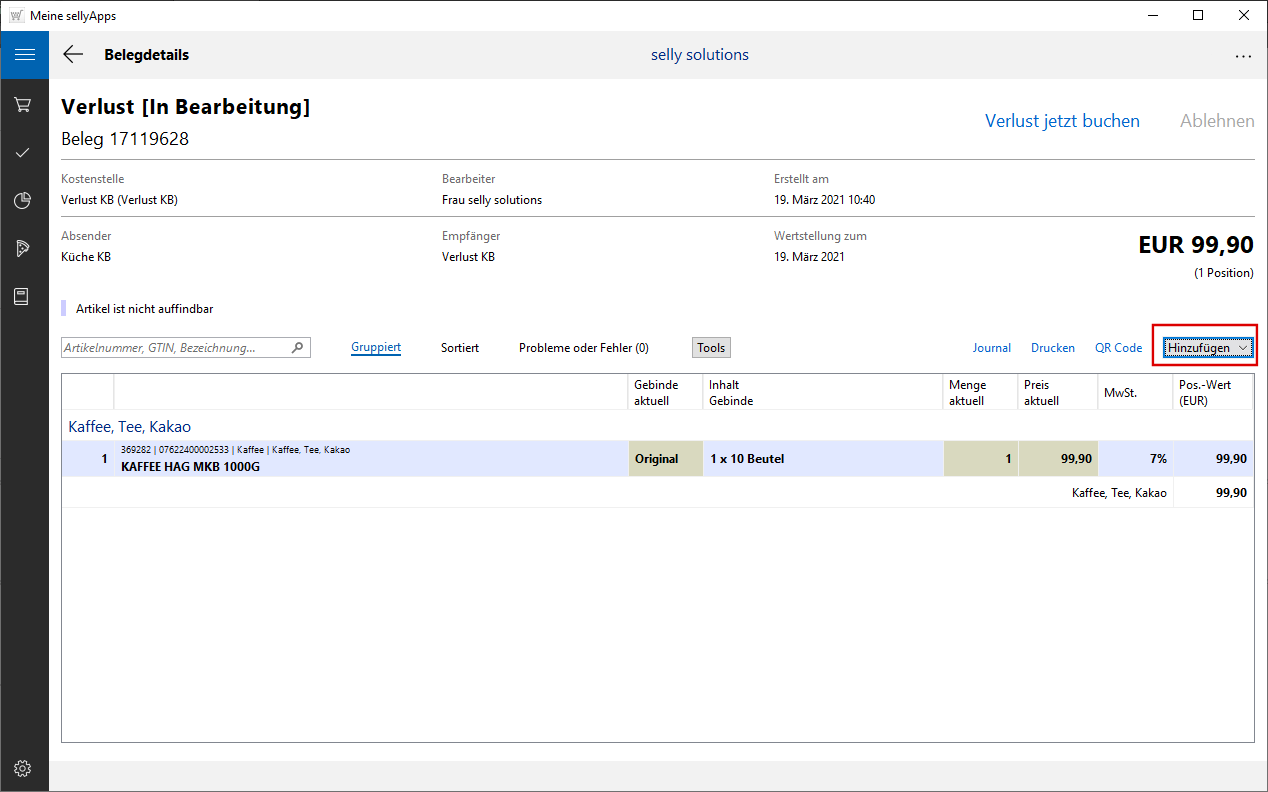![]()
online - Hilfe sellyApps - Warenbewegungen
Verlust / Buchen Eines Verlustbeleges
Beleg erstellen
Den ersten Schritt erledigen Sie in der Belegübersicht, den Klick auf [Neu] und wählen anschließend den Belegtyp Verlust. Mittels Schaltfläche [Weiter] wechseln Sie zum nächsten Schritt.
Auswahllisten Kostenstellen
Hier sehen Sie alle Kostenstellen, basierend auf Ihren Kundennummern, aufgelistet, nehmen eine Auswahl der Quell- und Zielkostenstelle vor bzw. belassen die Vorschläge, bevor Sie mit Klick auf [Weiter] zum letzten Schritt gelangen.
Datum der Wertstellung / BemerkungWertstellung
In diesem Dialog tragen Sie das Wertstellungsdatum der Aufwertung ein bzw. wählen dieses über den Kalender aus.
Zusätzlich muss hier eine Bemerkung eingetragen werden.
Abschließend klicken Sie auf die Schaltfläche [Fertig stellen] und erhalten Ihren Beleg zunächst in der Belegübersicht.
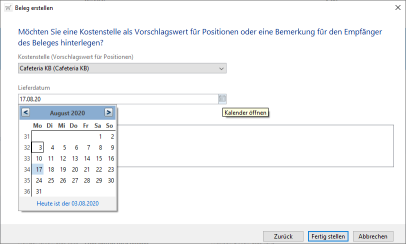
beleg für einen Verlust in der Übersicht
In unserem Beispiel wurde ein Beleg für einen
Verlust erstellt.
Mit Klick auf die gleichnamige Schaltfläche öffnen Sie die
Ansicht der
Belegdetails. Diese erreichen Sie ebenfalls
über einen Doppelklick auf die entsprechende Belegzeile.
Ansicht Belegdetails
In der Detailsansicht Ihres Verlustbeleges sind nach Anlage nur die Kopfdaten (s. Markierung).
- Bearbeiter = Frau selly solutions
- Empfänger = Verlust KB
- Erstelldatum/-uhrzeit = 19. März 2021 10:40 Uhr
- Wertstellung zum = 19. März 2021
- Belegsaldo = EUR 0.00
Belegpositionen ergänzen
Im nächsten Schritt ergänzen Sie den oder die Artikel, die als Verlust gebucht werden sollen. Sie nutzen dazu das Menü Hinzufügen (s. Markierung).
Funktionen und Schaltflächen
Die Darstellung der Artikelliste und die zusätzlichen
Listeneinschränkung in den Belegdetails sind analog der
Darstellung im
Wareneingang (WE).
Ist ein Beleg hinsichtlich Positionsanzahl umfangreicher,
können Sie innerhalb der Liste nach einer Position
suchen (s. dazu
WE).
Haben Sie die Detailansicht Ihres Beleges geöffnet,
können Sie diesen Beleg
drucken.
Im Journal (s. dazu
WE)
werden alle Belegänderungen festgehalten.
Um den Beleg auf Ihrem Mobilgerät weiterzubearbeiten,
erzeugen Sie einen (s. dazu QR-Code im WE).
Sie benötigen dazu die Bestell-App
sellyping
auf Ihrem mobilen Gerät.
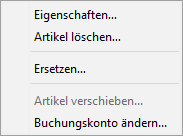 Kontextmenü rechte_Mausmenue
Kontextmenü rechte_Mausmenue
Bekannte und zusätzliche Funktionen finden Sie auch im
Kontextmenü, welches Sie mit Klick der rechten Maustaste
auf eine Belegposition erhalten. So öffnen Sie über den Eintrag
Eigenschaften den Dialog
Eigenschaften
der Position, in welchem Sie die
Informationen zur Kostenstelle, zur Kontengruppe
und zum Buchungskonto finden und hier ggfs. Änderungen vornehmen.
Eine vollständige Übersicht über die vorhandenen Buchungskonten, erhalten Sie ebenfalls nach Auswahl des Eintrages
Buchungskonto ändern... (s. dazu
WE). Sie können auch hier für die Belegposition Änderungen vornehmen.
Soll eine Position ersetzt (s. dazu Inventur) bzw. aus dem Beleg
gelöscht werden, nutzen Sie gleichlautende Einträge.
Verlust buchen
Der Buchungsvorgang erfolgt, je nach Rechtelevel des Bearbeiters, in mehreren Stufen. Der Beleg wechselt von der Bearbeitung, über die Prüfung, zur Bestätigung und wird im letzten Schritt gebucht.